كيفية بدء وإيقاف تسجيل اللعب على PS4 بالطريقة الافتراضية
عندما تستمتع بممارسة الألعاب على PS4 وترغب في مشاركتها مع أصدقائك على وسائل التواصل الاجتماعي ، يمكنك ببساطة استخدام الطريقة الافتراضية لبدء وإيقاف تسجيل اللعب على PS4. من خلال التعديل الصحيح في الإعدادات ، يمكنك التقاط أبرز أحداث اللعبة لمدة 15 دقيقة ، وستتوقف تلقائيًا عن التسجيل على PS4 وحفظ الفيديو. ولكن كيف توقف / تستأنف / توقف تسجيل اللعب على PS4 في أي وقت؟ سيُظهر لك هذا المنشور دليلاً مفصلاً حول كيفية إيقاف تسجيل اللعب على PS4 للحصول على تسجيل أطول.
قائمة الدليل
كيفية إيقاف تسجيل اللعب على PS4 [الخطوات التفصيلية] ابدأ/أوقف تسجيل اللعب على PS4 بالمدة المطلوبة أين يتم حفظ التسجيلات بعد إيقاف تسجيل اللعب على PS4؟ الأسئلة الشائعة حول إيقاف تسجيل اللعب على PS4كيفية إيقاف تسجيل اللعب على PS4 [الخطوات التفصيلية]
كيف أوقف تسجيل اللعب على PS4؟ هذا سؤال جيد إذا كان PS4 يحفظ اللعب المسجل فقط عند سؤاله. لكن أفضل جزء من استخدام ميزة التسجيل الافتراضية هو إجهادها على وحدة التحكم. دعونا نرى كيفية بدء وإيقاف تسجيل اللعب على PS4 بسرعة.
الخطوة 1.قم بتشغيل جهاز PS4 الخاص بك لبدء تسجيل اللعب. بعد تسجيل الدخول، اضغط على زر "مشاركة" الموجود على وحدة التحكم الخاصة بك. من القائمة التي ستظهر، اضغط على زر "إعدادات المشاركة والبث".
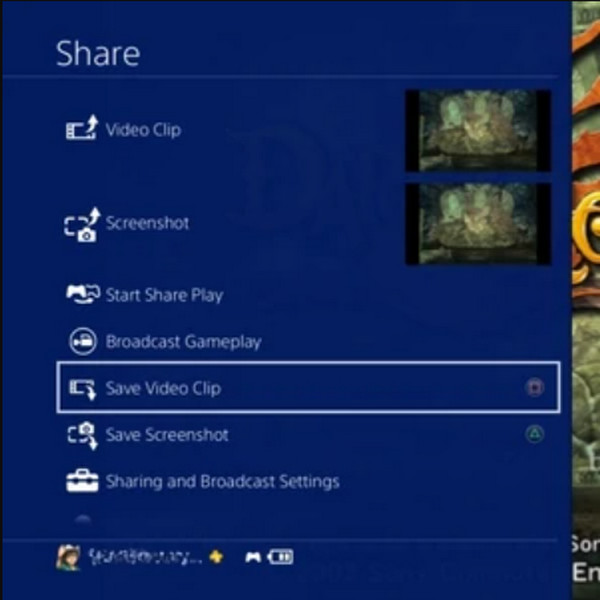
الخطوة 2.بعد ذلك، اضغط على زر "طول مقطع الفيديو" مع التسجيل الافتراضي لمدة 15 دقيقة. العب لعبة وسيبدأ التسجيل تلقائيًا. بمجرد انتهاء الـ 15 دقيقة، سيتوقف التسجيل.
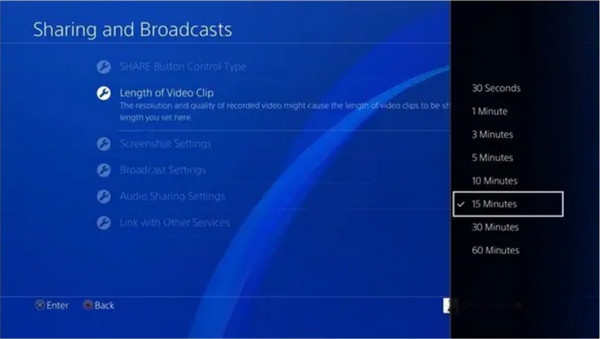
الخطوه 3.سيظهر لك إشعار بتوقف التسجيل؛ اضغط على زر "مشاركة" للوصول إلى قائمة المشاركة. من تلك النقطة، اضغط على الزر "مربع" لإيقاف تسجيل اللعب على PS4 وحفظ اللعب المسجل.
نصائح
إذا كنت تريد وقت تسجيل أطول أثناء اللعب على PS4 ، فيمكنك دائمًا تغيير المدة من خيار طول مقطع الفيديو في الإعدادات.
ابدأ/أوقف تسجيل اللعب على PS4 بالمدة المطلوبة
على الرغم من أنه من الجيد معرفة أن ميزة التسجيل المضمنة في PS4 تسمح لك بإيقاف تسجيل اللعب على PS4 في أي وقت ، إلا أنها ليست مرنة بدرجة كافية. علاوة على ذلك ، فهو يدعم التسجيل لمدة تصل إلى 60 دقيقة فقط. في هذه الحالة، AnyRec Screen Recorder هو برنامج متقدم ممتاز لأي أمر تسجيل. تحتوي على وظيفة تسجيل الألعاب التي تسجل طريقة اللعب بجودة عالية. يمكنك تعيين إعدادات الدقة والتنسيق والصوت المطلوبة ببضع نقرات.
يعد AnyRec Screen Recorder هو أفضل بديل لبدء / إيقاف تسجيل اللعبة على PS4.

تتيح لك ميزة جدول المهام ضبط وقت لإيقاف تسجيل اللعب على PS4.
سجل اللعب بجودة عالية مع معدل الإطارات المطلوب وإعدادات الجودة.
مساحة شاشة مرنة للتسجيل بالنافذة والشاشة واختيار المنطقة المطلوبة.
قم بتوفير مفاتيح الاختصار المخصصة لبدء / إيقاف مؤقت / إيقاف التسجيلات على PS4 بضغطة واحدة.
100% آمن
100% آمن
كيفية بدء وإيقاف تسجيل اللعبة على PS4 باستخدام AnyRec Screen Recorder:
الخطوة 1.قم بتنزيل البرنامج على جهازك وتثبيته وتشغيله لبدء تسجيل اللعبة على PS4. انقر فوق الزر "مسجل اللعبة" من الواجهة الرئيسية. قبل المتابعة، تأكد من أن اللعبة التي تريد تسجيلها قيد التشغيل بالفعل.

الخطوة 2.بعد ذلك، انقر فوق الزر "تحديد اللعبة" واختر النافذة التي تريد تسجيلها. تأكد من النقر أيضًا على زري "صوت النظام" و"الميكروفون" لتضمين صوت الجهاز وصوتك.

الخطوه 3.بعد إعداد كل شيء، انقر فوق الزر "REC" للبدء تسجيل طريقة اللعب على PS4. ستظهر قائمة الأدوات على الشاشة دون تضمينها في التسجيل. يمكنك استخدامه للإيقاف المؤقت أو الإيقاف أو التقاط لقطة شاشة أو تعيين جدول زمني. يمكنك أيضًا استخدام مفاتيح الاختصار لإيقاف التسجيل على PS4 بسهولة.

الخطوة 4.بمجرد الانتهاء من التسجيل، يمكنك قص مقطع الفيديو في النافذة التالية. حدد مسار المجلد المطلوب للعبتك المسجلة، ثم انقر فوق الزر "حفظ" لحفظه. يمكنك أيضًا مشاهدة التسجيلات الأخيرة في نافذة "السجل" الخاصة بالبرنامج.

أين يتم حفظ التسجيلات بعد إيقاف تسجيل اللعب على PS4؟
بعد تسجيل طريقة اللعب على PS4 ، أين يمكنك العثور عليها؟ عادةً ما يتم حفظ طريقة اللعب المسجلة من PS4 في مجلد Capture Gallery على الشاشة الرئيسية. لكن هل تعلم أن مسجل الشاشة الافتراضي في PS4 يحتوي على أداة تشذيب أساسية لقص الفيديو؟ تساعدك الميزة على قطع الأجزاء غير المرغوب فيها من طريقة اللعب المسجلة وترك النقاط البارزة. بعد تعلم كيفية إيقاف تسجيل طريقة اللعب على PS4 ، ستتعلم كيفية قص المقاطع لمشاركتها على وسائل التواصل الاجتماعي.
الخطوة 1.انتقل إلى معرض التسميات التوضيحية، ثم اضغط على الزر "خيارات" لسحب القائمة لأعلى باستخدام خيار القطع. اختر مقطع الفيديو الذي تريد مشاركته ثم يتم توجيهك إلى شاشة المشاركة. أضف أوصاف الفيديو الذي تريد مشاركته على فيسبوك أو تويتر. بمجرد الانتهاء من ذلك، اضغط على زر "تقليم".
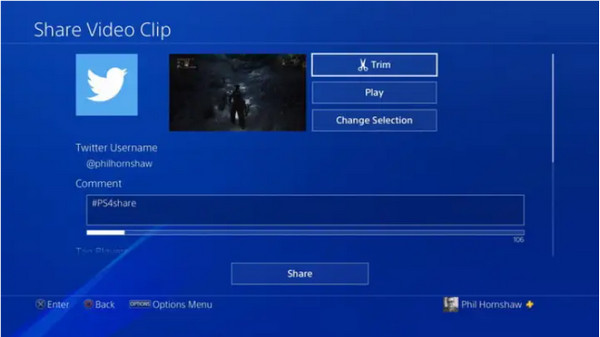
الخطوة 2.حدد الجزء الذي تريد قصه باستخدام "لوحة الاتجاه" الموجودة على وحدة التحكم الخاصة بك. لتغيير طول الخط الزمني، يتعين عليك الانتقال إلى القائمة المنسدلة "الفاصل الزمني لمدة 10 ثوانٍ". اختر الثواني المطلوبة لإسقاط الجزء غير الضروري من المقطع.
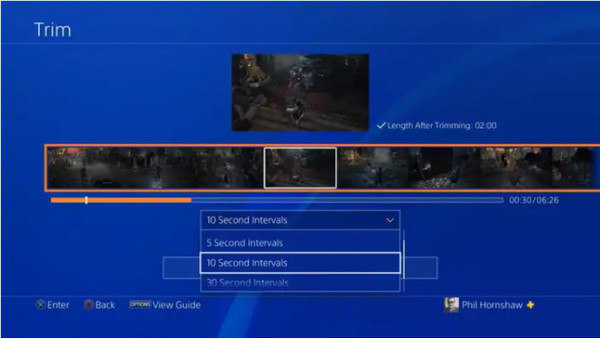
الخطوه 3.بعد إيقاف تسجيل اللعب على PS4 وقصها، يمكنك عرض التغييرات بالضغط على زر "معاينة" الموجود أسفل المخطط الزمني للفيديو. بمجرد الانتهاء من ذلك، سيتم حفظ المقطع المقطوع في Capture Gallery. وهذا متاح أيضًا عند سجل PS5.
الأسئلة الشائعة حول إيقاف تسجيل اللعب على PS4
-
هل يسجل PS4 طريقة اللعب بانتظام؟
لا ، لا يسجل PS4 طريقة اللعب دائمًا. سيتم التقاطه تلقائيًا فقط عندما يكون في وضع DVR. ولكن يمكنك تعديل الإعدادات لبدء تسجيل اللعب وإيقافه تلقائيًا على PS4.
-
كيفية إعداد التسجيل التلقائي عند اللعب على PS4؟
لإعداد التسجيل التلقائي على PS4، انتقل إلى زر "إعدادات الأنظمة"، ثم حدد زر "إدارة الحساب". بعد ذلك اضغط على زر "التسجيل التلقائي". قم بتشغيل إحدى الألعاب، وسيقوم جهاز PS4 بتسجيل طريقة اللعب تلقائيًا.
-
هل يسجل PS4 جودة جيدة؟
نعم، يمكن لجهاز PS4 التسجيل بجودة جيدة تبلغ 1080 بكسل. ولكن إذا كنت تريد تغيير الدقة، فانتقل إلى زر "الإعدادات" ثم اضغط على "الصوت والشاشة". ضمن زر "إعدادات إخراج الفيديو"، يمكنك ضبط أو تغيير الدقة الافتراضية لتسجيل اللعب على PS4. لا يمكنك تغيير الإعدادات بعد إيقاف تسجيل اللعب على PS4.
استنتاج
يُظهر لك تعلم كيفية إيقاف تسجيل اللعب على PS4 طريقة لعب أكثر إمتاعًا بينما يمكنك مشاركة المقاطع التي تم التقاطها مع أصدقائك عبر وسائل التواصل الاجتماعي. ولكن إذا كنت ترغب في التسجيل لمدة تزيد عن 60 دقيقة ، فإن AnyRec Screen Recorder هو أفضل بديل لالتقاط أبرز ما في اللعبة. جرب الإصدار التجريبي المجاني واطلع على أفضل الميزات الرئيسية لهذا البرنامج القوي.
100% آمن
100% آمن
